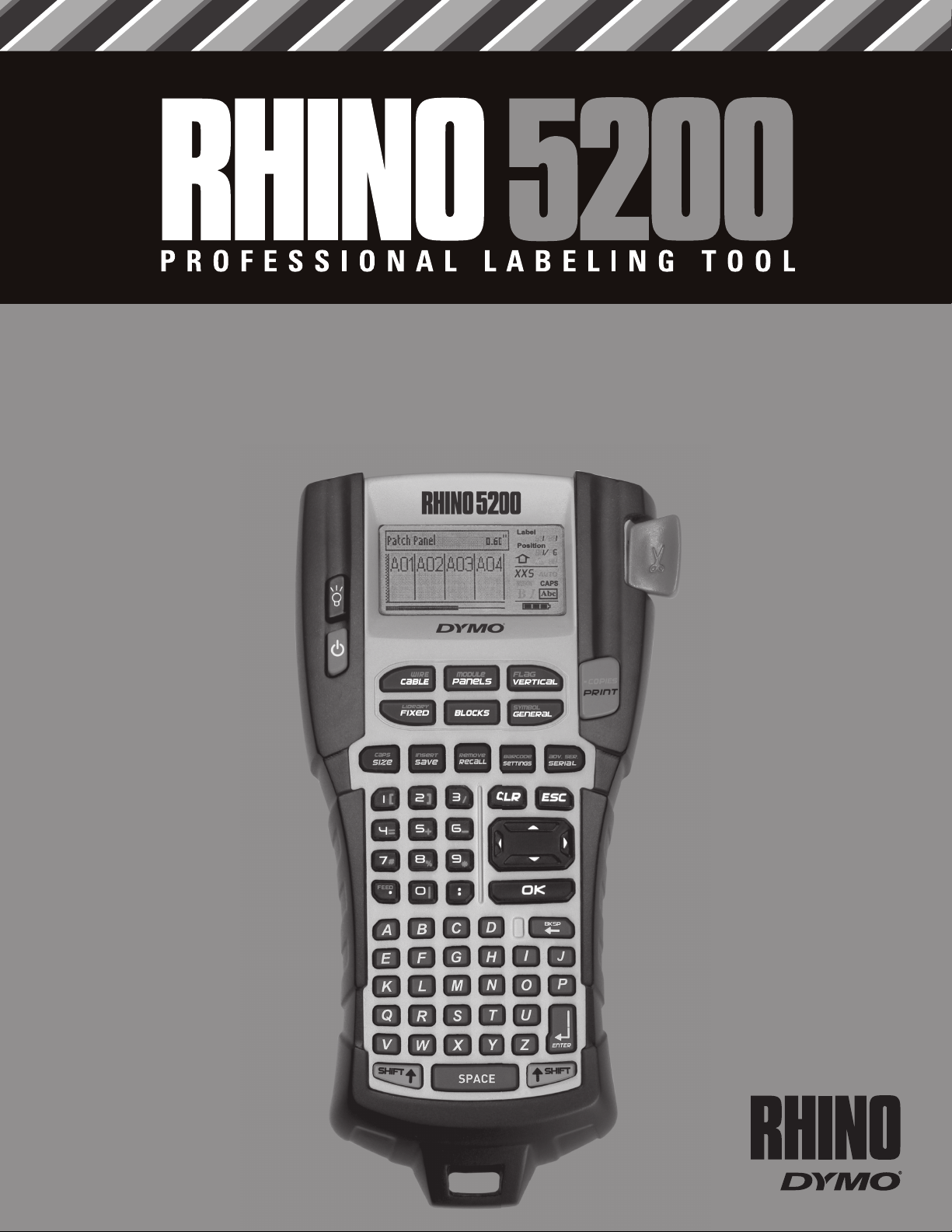
Gebruikershandleiding
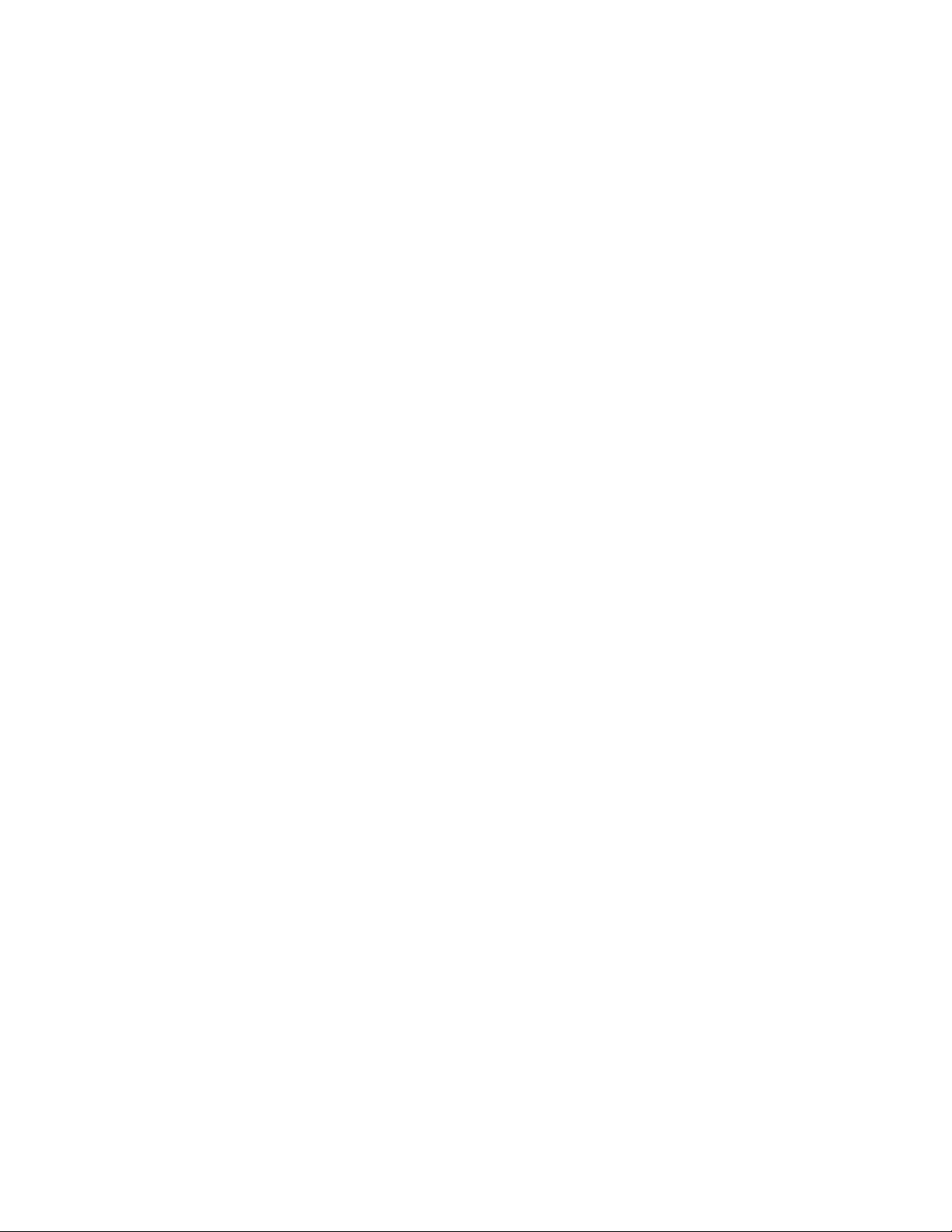
Inhoud
Over uw nieuwe printer . . . . . . . . . . . . . . . . . . . . . . . . . . . . . . . . . . . . . . . . . . . . . . . . . . . . . . . . . . . . . . . . . . . . . . . . .5
Aan de slag . . . . . . . . . . . . . . . . . . . . . . . . . . . . . . . . . . . . . . . . . . . . . . . . . . . . . . . . . . . . . . . . . . . . . . . . . . . . . . . . . . . .5
De stroom aansluiten . . . . . . . . . . . . . . . . . . . . . . . . . . . . . . . . . . . . . . . . . . . . . . . . . . . . . . . . . . . . . . . . . . . . . . . . . . . . . . . . . . 5
De stroomadapter aansluiten. . . . . . . . . . . . . . . . . . . . . . . . . . . . . . . . . . . . . . . . . . . . . . . . . . . . . . . . . . . . . . . . . . . . . . . . . 5
De accu plaatsen . . . . . . . . . . . . . . . . . . . . . . . . . . . . . . . . . . . . . . . . . . . . . . . . . . . . . . . . . . . . . . . . . . . . . . . . . . . . . . . . . . . . . 5
De accu opladen . . . . . . . . . . . . . . . . . . . . . . . . . . . . . . . . . . . . . . . . . . . . . . . . . . . . . . . . . . . . . . . . . . . . . . . . . . . . . . . . . . . . . 6
De accu's plaatsen . . . . . . . . . . . . . . . . . . . . . . . . . . . . . . . . . . . . . . . . . . . . . . . . . . . . . . . . . . . . . . . . . . . . . . . . . . . . . . . . . . . 6
De labelcassette plaatsen en verwijderen . . . . . . . . . . . . . . . . . . . . . . . . . . . . . . . . . . . . . . . . . . . . . . . . . . . . . . . . . . . . . . 6
De labelbreedte instellen . . . . . . . . . . . . . . . . . . . . . . . . . . . . . . . . . . . . . . . . . . . . . . . . . . . . . . . . . . . . . . . . . . . . . . . . . . . . . . 7
Een taal selecteren . . . . . . . . . . . . . . . . . . . . . . . . . . . . . . . . . . . . . . . . . . . . . . . . . . . . . . . . . . . . . . . . . . . . . . . . . . . . . . . . . . . . 7
Meeteenheden selecteren . . . . . . . . . . . . . . . . . . . . . . . . . . . . . . . . . . . . . . . . . . . . . . . . . . . . . . . . . . . . . . . . . . . . . . . . . . . . . 7
Leren omgaan met de printer . . . . . . . . . . . . . . . . . . . . . . . . . . . . . . . . . . . . . . . . . . . . . . . . . . . . . . . . . . . . . . . . . . .7
Stroom . . . . . . . . . . . . . . . . . . . . . . . . . . . . . . . . . . . . . . . . . . . . . . . . . . . . . . . . . . . . . . . . . . . . . . . . . . . . . . . . . . . . . . . . . . . . . . . . 7
LCD-display . . . . . . . . . . . . . . . . . . . . . . . . . . . . . . . . . . . . . . . . . . . . . . . . . . . . . . . . . . . . . . . . . . . . . . . . . . . . . . . . . . . . . . . . . . . 7
De achtergrondverlichting gebruiken. . . . . . . . . . . . . . . . . . . . . . . . . . . . . . . . . . . . . . . . . . . . . . . . . . . . . . . . . . . . . . . . . 8
Het contrast van de display aanpassen. . . . . . . . . . . . . . . . . . . . . . . . . . . . . . . . . . . . . . . . . . . . . . . . . . . . . . . . . . . . . . . . 8
Hoofding . . . . . . . . . . . . . . . . . . . . . . . . . . . . . . . . . . . . . . . . . . . . . . . . . . . . . . . . . . . . . . . . . . . . . . . . . . . . . . . . . . . . . . . . . . . . 8
CAPS-modus . . . . . . . . . . . . . . . . . . . . . . . . . . . . . . . . . . . . . . . . . . . . . . . . . . . . . . . . . . . . . . . . . . . . . . . . . . . . . . . . . . . . . . . . . . 8
Shift-toets . . . . . . . . . . . . . . . . . . . . . . . . . . . . . . . . . . . . . . . . . . . . . . . . . . . . . . . . . . . . . . . . . . . . . . . . . . . . . . . . . . . . . . . . . . . . . 8
Escape-toets . . . . . . . . . . . . . . . . . . . . . . . . . . . . . . . . . . . . . . . . . . . . . . . . . . . . . . . . . . . . . . . . . . . . . . . . . . . . . . . . . . . . . . . . . . 8
Navigatietoetsen . . . . . . . . . . . . . . . . . . . . . . . . . . . . . . . . . . . . . . . . . . . . . . . . . . . . . . . . . . . . . . . . . . . . . . . . . . . . . . . . . . . . . . 8
Backspace-toets . . . . . . . . . . . . . . . . . . . . . . . . . . . . . . . . . . . . . . . . . . . . . . . . . . . . . . . . . . . . . . . . . . . . . . . . . . . . . . . . . . . . . . . 8
Clear-toets . . . . . . . . . . . . . . . . . . . . . . . . . . . . . . . . . . . . . . . . . . . . . . . . . . . . . . . . . . . . . . . . . . . . . . . . . . . . . . . . . . . . . . . . . . . . 8
De knop Cut . . . . . . . . . . . . . . . . . . . . . . . . . . . . . . . . . . . . . . . . . . . . . . . . . . . . . . . . . . . . . . . . . . . . . . . . . . . . . . . . . . . . . . . . . . . 9
Sneltoetsen . . . . . . . . . . . . . . . . . . . . . . . . . . . . . . . . . . . . . . . . . . . . . . . . . . . . . . . . . . . . . . . . . . . . . . . . . . . . . . . . . . . . . . . . . . . 9
Werken met labelbestanden . . . . . . . . . . . . . . . . . . . . . . . . . . . . . . . . . . . . . . . . . . . . . . . . . . . . . . . . . . . . . . . . . . . .9
Een labelbestand maken . . . . . . . . . . . . . . . . . . . . . . . . . . . . . . . . . . . . . . . . . . . . . . . . . . . . . . . . . . . . . . . . . . . . . . . . . . . . . . . 9
Labels toevoegen aan een labelbestand . . . . . . . . . . . . . . . . . . . . . . . . . . . . . . . . . . . . . . . . . . . . . . . . . . . . . . . . . . . . . . . . 9
Labels uit een bestand verwijderen . . . . . . . . . . . . . . . . . . . . . . . . . . . . . . . . . . . . . . . . . . . . . . . . . . . . . . . . . . . . . . . . . . . . 9
Een labelbestand afdrukken . . . . . . . . . . . . . . . . . . . . . . . . . . . . . . . . . . . . . . . . . . . . . . . . . . . . . . . . . . . . . . . . . . . . . . . . . . . 9
Een label opmaken . . . . . . . . . . . . . . . . . . . . . . . . . . . . . . . . . . . . . . . . . . . . . . . . . . . . . . . . . . . . . . . . . . . . . . . . . . . 10
De tekstgrootte wijzigen . . . . . . . . . . . . . . . . . . . . . . . . . . . . . . . . . . . . . . . . . . . . . . . . . . . . . . . . . . . . . . . . . . . . . . . . . . . . . . 10
De tekststijl wijzigen . . . . . . . . . . . . . . . . . . . . . . . . . . . . . . . . . . . . . . . . . . . . . . . . . . . . . . . . . . . . . . . . . . . . . . . . . . . . . . . . . . 10
Labels met meerdere regels tekst maken . . . . . . . . . . . . . . . . . . . . . . . . . . . . . . . . . . . . . . . . . . . . . . . . . . . . . . . . . . . . . . 10
Internationale tekens gebruiken . . . . . . . . . . . . . . . . . . . . . . . . . . . . . . . . . . . . . . . . . . . . . . . . . . . . . . . . . . . . . . . . . . . . . . 11
Industriële labels maken . . . . . . . . . . . . . . . . . . . . . . . . . . . . . . . . . . . . . . . . . . . . . . . . . . . . . . . . . . . . . . . . . . . . . . 11
Kabel- en draadlabels maken . . . . . . . . . . . . . . . . . . . . . . . . . . . . . . . . . . . . . . . . . . . . . . . . . . . . . . . . . . . . . . . . . . . . . . . . . 11
Kabellabels maken . . . . . . . . . . . . . . . . . . . . . . . . . . . . . . . . . . . . . . . . . . . . . . . . . . . . . . . . . . . . . . . . . . . . . . . . . . . . . . . . . . 11
Draadlabels maken. . . . . . . . . . . . . . . . . . . . . . . . . . . . . . . . . . . . . . . . . . . . . . . . . . . . . . . . . . . . . . . . . . . . . . . . . . . . . . . . . . 11
Vlaglabels maken . . . . . . . . . . . . . . . . . . . . . . . . . . . . . . . . . . . . . . . . . . . . . . . . . . . . . . . . . . . . . . . . . . . . . . . . . . . . . . . . . . . 11
Labels met vaste lengte maken . . . . . . . . . . . . . . . . . . . . . . . . . . . . . . . . . . . . . . . . . . . . . . . . . . . . . . . . . . . . . . . . . . . . . . . 12
Paneellabels maken . . . . . . . . . . . . . . . . . . . . . . . . . . . . . . . . . . . . . . . . . . . . . . . . . . . . . . . . . . . . . . . . . . . . . . . . . . . . . . . . . . 12
Patchpaneellabels maken . . . . . . . . . . . . . . . . . . . . . . . . . . . . . . . . . . . . . . . . . . . . . . . . . . . . . . . . . . . . . . . . . . . . . . . . . . . 12
Labels voor elektrische panelen maken . . . . . . . . . . . . . . . . . . . . . . . . . . . . . . . . . . . . . . . . . . . . . . . . . . . . . . . . . . . . . . 12
Veelvouden zekeringen gebruiken. . . . . . . . . . . . . . . . . . . . . . . . . . . . . . . . . . . . . . . . . . . . . . . . . . . . . . . . . . . . . . . . . . . 13
Lege zekeringen afdrukken . . . . . . . . . . . . . . . . . . . . . . . . . . . . . . . . . . . . . . . . . . . . . . . . . . . . . . . . . . . . . . . . . . . . . . . . . . 13
Klemlabels maken . . . . . . . . . . . . . . . . . . . . . . . . . . . . . . . . . . . . . . . . . . . . . . . . . . . . . . . . . . . . . . . . . . . . . . . . . . . . . . . . . . . . 13
Aansluitklemlabels maken. . . . . . . . . . . . . . . . . . . . . . . . . . . . . . . . . . . . . . . . . . . . . . . . . . . . . . . . . . . . . . . . . . . . . . . . . . . 13
110-Block-labels maken . . . . . . . . . . . . . . . . . . . . . . . . . . . . . . . . . . . . . . . . . . . . . . . . . . . . . . . . . . . . . . . . . . . . . . . . . . . . . 13
2
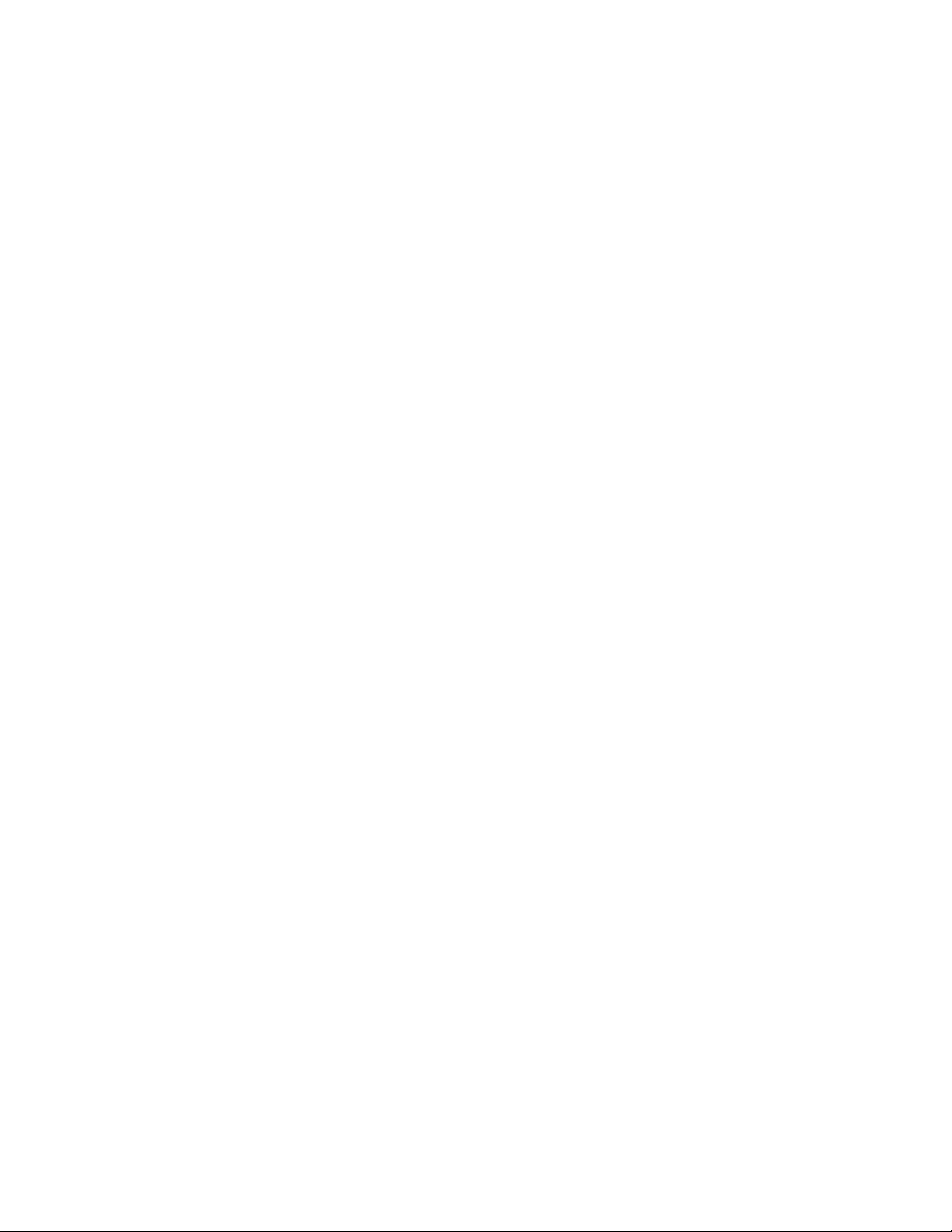
Modulelabels maken . . . . . . . . . . . . . . . . . . . . . . . . . . . . . . . . . . . . . . . . . . . . . . . . . . . . . . . . . . . . . . . . . . . . . . . . . . . . . . . . . 14
Veelvouden zekeringen gebruiken. . . . . . . . . . . . . . . . . . . . . . . . . . . . . . . . . . . . . . . . . . . . . . . . . . . . . . . . . . . . . . . . . . . 14
Lege modules afdrukken . . . . . . . . . . . . . . . . . . . . . . . . . . . . . . . . . . . . . . . . . . . . . . . . . . . . . . . . . . . . . . . . . . . . . . . . . . . . 14
Verticale labels maken . . . . . . . . . . . . . . . . . . . . . . . . . . . . . . . . . . . . . . . . . . . . . . . . . . . . . . . . . . . . . . . . . . . . . . . . . . . . . . . . 15
Het labeltype wijzigen . . . . . . . . . . . . . . . . . . . . . . . . . . . . . . . . . . . . . . . . . . . . . . . . . . . . . . . . . . . . . . . . . . . . . . . . . . . . . . . . 15
De labelinstellingen wijzigen . . . . . . . . . . . . . . . . . . . . . . . . . . . . . . . . . . . . . . . . . . . . . . . . . . . . . . . . . . . . . . . . . . . . . . . . . 15
Scheidingslijnen tussen cellen afdrukken . . . . . . . . . . . . . . . . . . . . . . . . . . . . . . . . . . . . . . . . . . . . . . . . . . . . . . . . . . . . . . 15
Werken met barcodes . . . . . . . . . . . . . . . . . . . . . . . . . . . . . . . . . . . . . . . . . . . . . . . . . . . . . . . . . . . . . . . . . . . . . . . . . 15
Een barcode toevoegen . . . . . . . . . . . . . . . . . . . . . . . . . . . . . . . . . . . . . . . . . . . . . . . . . . . . . . . . . . . . . . . . . . . . . . . . . . . . . . 16
Een barcode bewerken . . . . . . . . . . . . . . . . . . . . . . . . . . . . . . . . . . . . . . . . . . . . . . . . . . . . . . . . . . . . . . . . . . . . . . . . . . . . . . . 16
Een barcode verwijderen . . . . . . . . . . . . . . . . . . . . . . . . . . . . . . . . . . . . . . . . . . . . . . . . . . . . . . . . . . . . . . . . . . . . . . . . . . . . . 16
Leesbare barcodetekst plaatsen . . . . . . . . . . . . . . . . . . . . . . . . . . . . . . . . . . . . . . . . . . . . . . . . . . . . . . . . . . . . . . . . . . . . . . . 16
Barcodetekst verbergen . . . . . . . . . . . . . . . . . . . . . . . . . . . . . . . . . . . . . . . . . . . . . . . . . . . . . . . . . . . . . . . . . . . . . . . . . . . . . . 16
Symbolen toevoegen . . . . . . . . . . . . . . . . . . . . . . . . . . . . . . . . . . . . . . . . . . . . . . . . . . . . . . . . . . . . . . . . . . . . . . . . . 16
Symbolen invoegen . . . . . . . . . . . . . . . . . . . . . . . . . . . . . . . . . . . . . . . . . . . . . . . . . . . . . . . . . . . . . . . . . . . . . . . . . . . . . . . . . . 17
Werken met de tekstbibliotheek . . . . . . . . . . . . . . . . . . . . . . . . . . . . . . . . . . . . . . . . . . . . . . . . . . . . . . . . . . . . . . . 17
Tekst aan Mijn bibliotheek toevoegen . . . . . . . . . . . . . . . . . . . . . . . . . . . . . . . . . . . . . . . . . . . . . . . . . . . . . . . . . . . . . . . . . 17
Bibliotheektekst invoegen . . . . . . . . . . . . . . . . . . . . . . . . . . . . . . . . . . . . . . . . . . . . . . . . . . . . . . . . . . . . . . . . . . . . . . . . . . . . 17
Tekst uit Mijn bibliotheek verwijderen . . . . . . . . . . . . . . . . . . . . . . . . . . . . . . . . . . . . . . . . . . . . . . . . . . . . . . . . . . . . . . . . . 17
Een serie labels maken . . . . . . . . . . . . . . . . . . . . . . . . . . . . . . . . . . . . . . . . . . . . . . . . . . . . . . . . . . . . . . . . . . . . . . . . 17
Werken met de serialisatie Eenvoudig . . . . . . . . . . . . . . . . . . . . . . . . . . . . . . . . . . . . . . . . . . . . . . . . . . . . . . . . . . . . . . . . . 18
Werken met de serialisatie Simultaan . . . . . . . . . . . . . . . . . . . . . . . . . . . . . . . . . . . . . . . . . . . . . . . . . . . . . . . . . . . . . . . . . 18
Werken met de serialisatie Geavanceerd . . . . . . . . . . . . . . . . . . . . . . . . . . . . . . . . . . . . . . . . . . . . . . . . . . . . . . . . . . . . . . 18
Afdrukopties . . . . . . . . . . . . . . . . . . . . . . . . . . . . . . . . . . . . . . . . . . . . . . . . . . . . . . . . . . . . . . . . . . . . . . . . . . . . . . . . . 18
Meerdere kopieën afdrukken . . . . . . . . . . . . . . . . . . . . . . . . . . . . . . . . . . . . . . . . . . . . . . . . . . . . . . . . . . . . . . . . . . . . . . . . . 19
Meerdere kopieën samenvoegen . . . . . . . . . . . . . . . . . . . . . . . . . . . . . . . . . . . . . . . . . . . . . . . . . . . . . . . . . . . . . . . . . . . . . 19
Pauzeren tussen labels . . . . . . . . . . . . . . . . . . . . . . . . . . . . . . . . . . . . . . . . . . . . . . . . . . . . . . . . . . . . . . . . . . . . . . . . . . . . . . . 19
De label naar voren verplaatsen . . . . . . . . . . . . . . . . . . . . . . . . . . . . . . . . . . . . . . . . . . . . . . . . . . . . . . . . . . . . . . . . . . . . . . . 19
Het aafdrukcontrast aanpassen . . . . . . . . . . . . . . . . . . . . . . . . . . . . . . . . . . . . . . . . . . . . . . . . . . . . . . . . . . . . . . . . . . . . . . . 19
Het printergeheugen gebruiken . . . . . . . . . . . . . . . . . . . . . . . . . . . . . . . . . . . . . . . . . . . . . . . . . . . . . . . . . . . . . . . 19
Een labelbestand opslaan . . . . . . . . . . . . . . . . . . . . . . . . . . . . . . . . . . . . . . . . . . . . . . . . . . . . . . . . . . . . . . . . . . . . . . . . . . . . . 20
Een labelbestand uit het geheugen opvragen . . . . . . . . . . . . . . . . . . . . . . . . . . . . . . . . . . . . . . . . . . . . . . . . . . . . . . . . . 20
Een labelbestand uit het geheugen verwijderen . . . . . . . . . . . . . . . . . . . . . . . . . . . . . . . . . . . . . . . . . . . . . . . . . . . . . . . 20
De printer reinigen . . . . . . . . . . . . . . . . . . . . . . . . . . . . . . . . . . . . . . . . . . . . . . . . . . . . . . . . . . . . . . . . . . . . . . . . . . . 20
Symbolen . . . . . . . . . . . . . . . . . . . . . . . . . . . . . . . . . . . . . . . . . . . . . . . . . . . . . . . . . . . . . . . . . . . . . . . . . . . . . . . . . . . . 21
Probleemoplossing . . . . . . . . . . . . . . . . . . . . . . . . . . . . . . . . . . . . . . . . . . . . . . . . . . . . . . . . . . . . . . . . . . . . . . . . . . . 22
3

TFIHS
TFIHS
BKSP
Doorvoeren
Afdrukken/aantal kopieën
Escape
Backspace
Shift
Grootte/CAPS
Achtergrondverlichting
Serialiseren
labeluitgang
LCD-display
Opslaan/invoegen
Sneltoetsen
Navigatietoetsen
Spatiebalk
Aan/uit-knop
Wissen
OK
Enter
Knippen
Instellingen/barcode
Netaansluiting
Opvragen/verwijderen
Figuur1 RHINO 5200-labelprinter
4
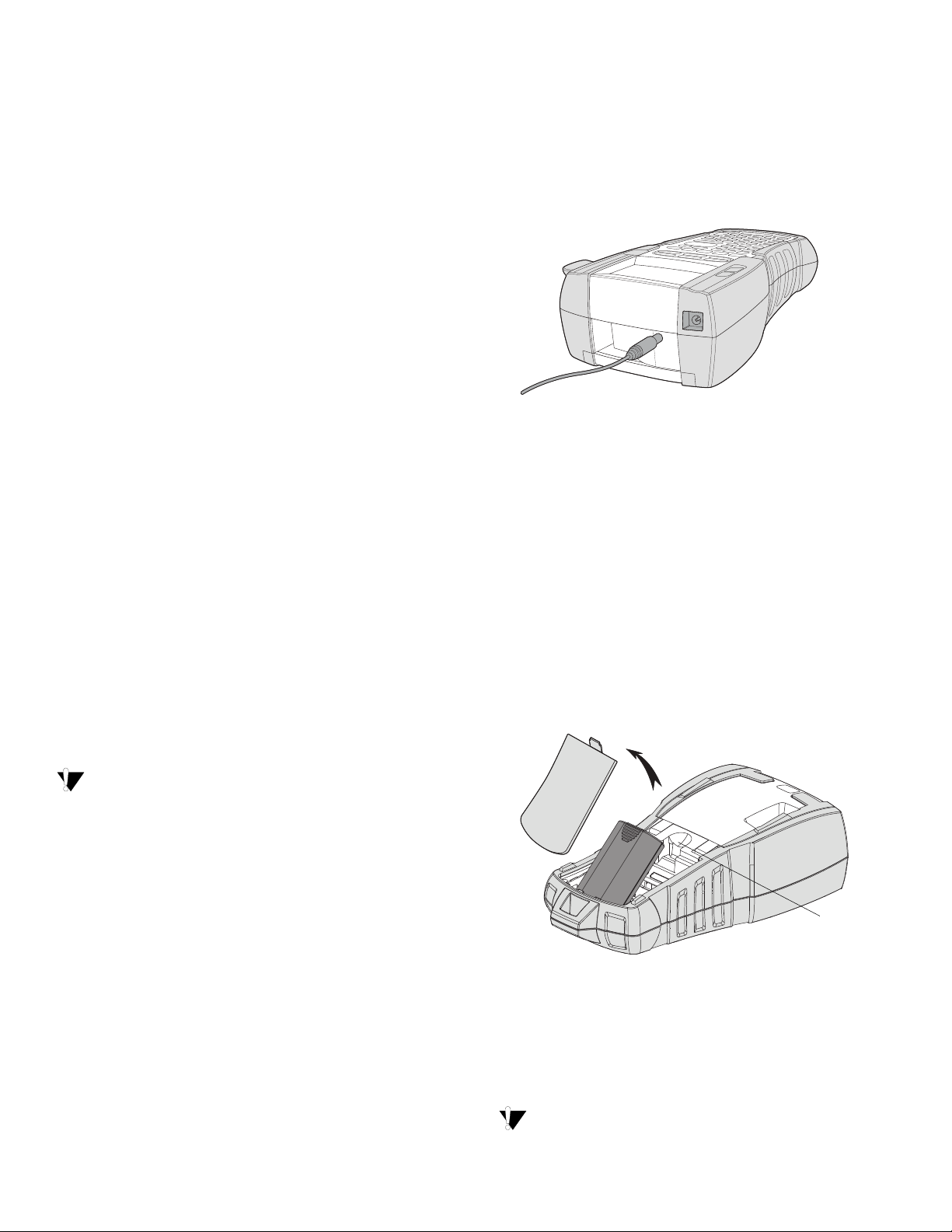
Over uw nieuwe printer
Druk op de
vergrendeling om het
compartiment te openen
Deze RHINO-labelprinter voorziet u van een scala
aan zelfklevende labels van uitstekende kwaliteit.
U hebt de keuze uit vele verschillende maten en
stijlen bij het afdrukken van uw labels. De
volgende breedte Rhino Industrial-labelcassettes
zijn geschikt voor de printer: 6 mm, 9 mm, 12 mm
en 19 mm. RHINO-labelcassettes zijn tevens
verkrijgbaar in een grote selectie materialen,
zoals flexibel nylon, permanent polyester, vinyl,
niet-klevende tape en krimpfoliehuls.
Ga naar www.rhinolabeling.com voor informatie
over het volledige assortiment labels en
accessoires voor de printer.
De stroomadapter aansluiten
De printer werkt op een stroomadapter van
110-240 V. Bij aansluiting van de stroomadapter
laadt deze de accu op als de accu in het toestel zit.
U sluit de stroomadapter als volgt aan:
1. Steek de stroomadapter in de stroomaansluiting
aan de bovenkant van de printer. Zie Figuur 2.
Garantieregistratie
Ga naar www.dymo.com/register om uw
labelprinter online te registreren.
Aan de slag
Volg de instructies in deze paragraaf als u de printer
voor het eerst gebruikt.
De stroom aansluiten
De printer werkt zowel op accu's als op
wisselstroom. Er is een stroomadapter
meegeleverd bij de printer.
Bij aanschaf van de koffer met een gegoten kast
wordt de optionele accu meegeleverd.
Voor informatie over de aanschaf van de optionele
accu gaat u naar www.dymo.com.
De printer werkt ook op zes AA-alkalineaccu's,
maar alkalinebatterijen mogen alleen tijdelijk als
noodstroomvoorziening gebruikt worden.
Figuur 2
2. Steek de stekker van de stroomadapter in een
stopcontact.
De accu plaatsen
Bij de koffer met de gegoten kast zit een
oplaadbare lithium-ion-accu voor draagbaar
gebruik zonder aansluiting van de stroomadapter.
Als noodvoorziening kan de printer tijdelijk
werken op zes AA-alkalineaccu's.
U gaat als volgt te werk om de accu te plaatsen:
1. Druk op de vergrendeling op de
achterkant van de printer en verwijder
het accucompartimentklepje Zie Figuur 3.
De printer schakelt na vijf minuten inactiviteit
automatisch over op de spaarstand.
Figuur 3
2. Plaats de accu in het accucompartiment. Zie
Figuur 3.
3. Zet het klepje van het accucompartiment weer
op zijn plaats.
Verwijder de accu als u de printer langere tijd
niet zult gebruiken.
5
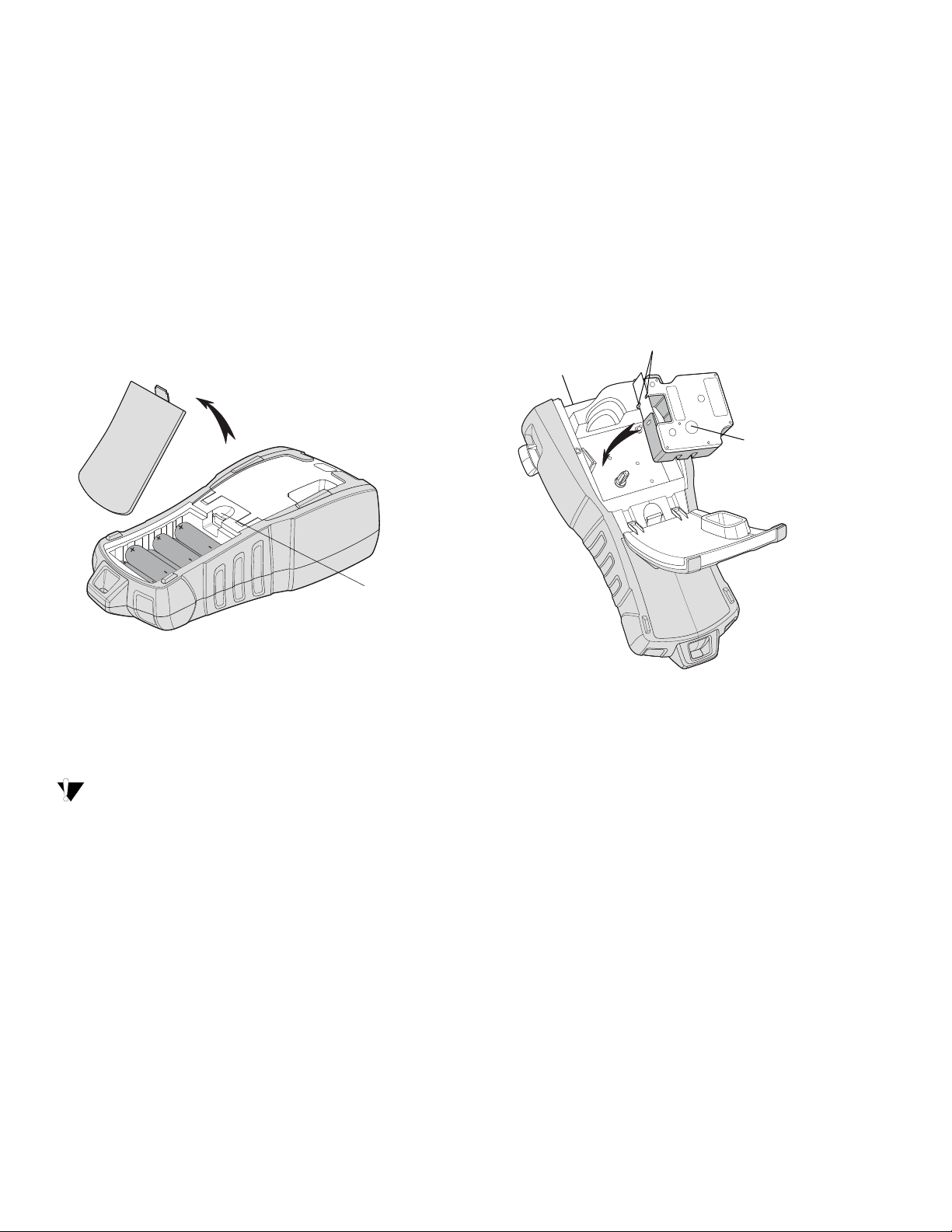
De accu opladen
Druk op de
vergrendeling om het
compartiment te openen
Omhoog
trekken
Labelgeleiders
Opwindspoel
van het lint
De accu laadt automatisch op als de
stroomadapter van de printer is aangesloten op
de netstroom. Wanneer de accu voor het eerst
wordt opgeladen, vergt dit circa acht uur. Daarna
vergt dit circa twee uur.
De accu's plaatsen
Als noodvoorziening kan de printer tijdelijk werken
op zes AA-alkalineaccu's.
U plaatst de accu's als volgt:
1. Druk op de vergrendeling op de achterkant
van de printer en verwijder het
accucompartimentklepje Zie Figuur 4.
U gaat als volgt te werk om de labelcassette
te plaatsen:
1. Til voorzichtig het deksel op van de
labelcassette aan de achterkant van de printer.
2. Zorg dat de label en het lint strak liggen langs
de opening van de cassette en dat de label
tussen de labelgeleiders ligt. Draai, indien
nodig, de spoel van het lint rechtsom om het
lint strakker te trekken.
3. Plaats de cassette met de label en het lint tussen
de labelgeleiders.
Figuur 4
2. Plaats de accu in het accucompartiment. Zie
Figuur 4.
3. Zet het klepje van het accucompartiment weer
op zijn plaats.
Verwijder de accu als u de printer langere tijd
niet zult gebruiken.
De labelcassette plaatsen en verwijderen
Bij levering van de printer krijgt u een
startlabelcassette. Ga naar www.dymo.com
voor informatie over de aanschaf van extra
labelcassettes.
Figuur 5
4. Druk stevig op de cassette totdat deze vastklikt.
Controleer of beide zijden van de labelcassette
zijn vastgeklikt om vastlopen van de tape te
voorkomen.
5. Sluit het deksel van de labelcassette.
ga als volgt te werk om de labelcassette
te verwijderen:
1. Til voorzichtig het deksel op van de
labelcassette aan de achterkant van de printer.
2. Verwijder de labelcassette voorzichtig.
3. Plaats volgens bovenstaande werkwijze een
nieuwe labelcassette.
4. Reset de labelbreedte. De werkwijze kunt
u vinden in De labelbreedte instellen.
6
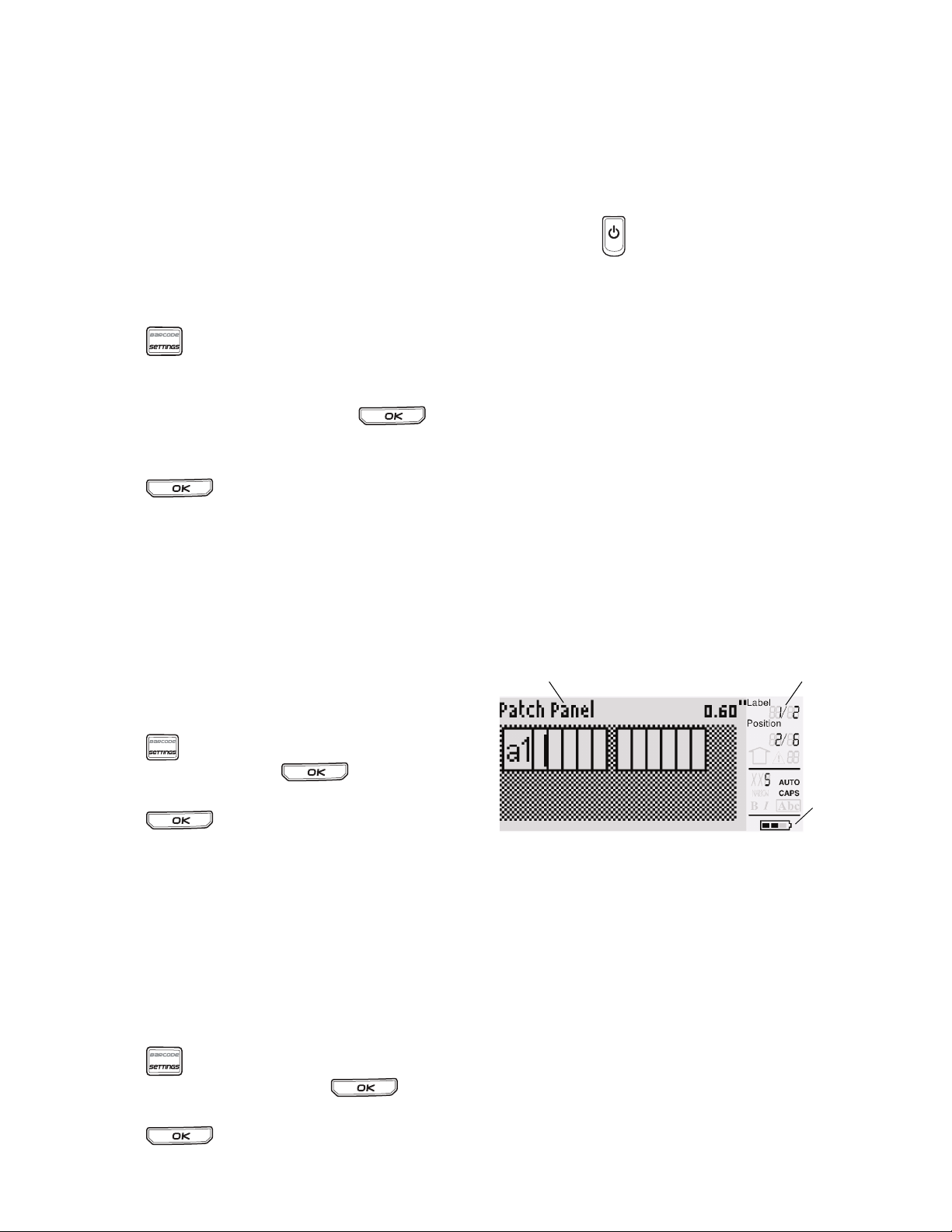
De labelbreedte instellen
Functie -ind icators
Hoofding
Niveauindicator
accu
Bij het plaatsen van een labelcassette wordt u
gevraagd om de labelbreedte in te stellen, zodat
de printer weet welke maat label u op dat moment
gebruikt. Sommige functies voor het ontwerpen van
labels zijn afhankelijk van de breedte van de label.
Het is altijd mogelijk een label te maken voor een
andere labelbreedte dan wat er in de printer zit
door de labelbreedte in te stellen in het menu
Instellingen.
Ga als volgt te werk om de labelbreedte in
te stellen:
1. Druk op .
Het menu Instellingen wordt op de display
weergegeven.
2. Selecteer Labelbreedte en druk op .
3. Selecteer de breedte van de label die
momenteel in de printer zit.
4. Druk op en selecteer vervolgens
Klaar (OK).
Een taal selecteren
Wanneer u de printer voor het eerst inschakelt,
wordt u gevraagd een taal te selecteren.
De taal is standaard ingesteld op Engels.
De taalinstelling bepaalt verscheidene functies
op de printer die met taal te maken hebben,
zoals speciale tekens, menutekst enz. U kunt de
taalselectie altijd wijzigen in het menu Instellingen.
Ga als volgt te werk om de taal te selecteren:
1. Druk op .
2. Selecteer Ta al en druk op .
3. Selecteer de taal.
4. Druk op en selecteer vervolgens
Klaar (OK).
Meeteenheden selecteren
Wanneer u de printer voor het eerst inschakelt,
wordt u gevraagd een meeteenheid op te geven.
U kunt naar keuze werken met inch of millimeter.
U kunt de meeteenheid altijd wijzigen in het
menu Instellingen.
Ga als volgt te werk om de meeteenheid te
selecteren:
1. Druk op .
2. Selecteer Eenheden en druk op .
3. Selecteer inch of mm.
4. Druk op en selecteer vervolgens
Klaar (OK).
Leren omgaan met de printer
Maak u vertrouwd met waar de functietoetsen op
uw printer zitten. Zie Figuur 1 op pagina 4. In de
volgende paragrafen vindt u een gedetailleerde
beschrijving van elke functie.
Stroom
Met de knop schakelt u de stroom in en uit.
Als er vijf minuten geen toetsen worden ingedrukt,
wordt de stroom automatisch uitgeschakeld.
Bij uitschakeling van de printer blijven het huidige
labelbestand en de instellingen ervan in het
geheugen voor de keer erop dat de printer wordt
ingeschakeld. Bij het tegelijkertijd loshalen van
de accu en de stroomadapter blijven sommige
instellingen in het geheugen. Het actieve
labelbestand gaat echter verloren en u dient
de labelbreedte opnieuw in te stellen wanneer
u de stroom weer aansluit en de printer inschakelt.
LCD-display
Bovenin de LCD-display staat een hoofding
waarin het huidige type label wordt weergegeven
en rechts staan functie-indicators die weergeven
welke functies momenteel zijn geselecteerd. Zie
Figuur 6.
Figuur 6
Wanneer de tekst die u hebt ingevoerd niet op de
gedefinieerde label past, wordt het niet-passende
gedeelte gearceerd. Tekst die niet op de label
past, komt bij het afdrukken ook niet op de label
te staan.
7

De achtergrondverlichting gebruiken
BKSP
Als er weinig licht is, kunt u de achtergrondverlichting inschakelen om de display beter te kunnen
aflezen. De achtergrondverlichting schakelt
na 15 seconden automatisch uit om stroom
te besparen. Door op een willekeurige toets
te drukken schakelt u de achtergrondverlichting
weer in. De toets voor de achtergrondverlichting
werkt als een aan-uitknop.
De achtergrondverlichting in- en uitschakelen
Druk op .
Shift-toets
De -toetsen gebruikt u om de functies of het
symbool boven de toets te selecteren. Als u
bijvoorbeeld op de toets drukt, wordt het getal
9 op de display weergegeven, maar als u eerst op
asterisk (*) in de display.
TFIHS
TFIHS
drukt en vervolgens op , verschijnt er een
Escape-toets
De -toets brengt u in elk menu terug naar het
vorige menu zonder een selectie te hoeven maken.
Het contrast van de display aanpassen
Naast de achtergrondverlichting kunt u ook
het displaycontrast instellen voor diverse
lichtomstandigheden.
Ga als volgt te werk om het displaycontrast in
te stellen:
1. Druk op .
2. Selecteer LCD-contrast en druk op .
3. Gebruik de pijlen om een waarde te
selecteren tussen 0 (lichter) en 8 (donkerder).
Het contrast verandert bij de selectie van de
diverse instellingen.
4. Druk op en selecteer vervolgens
Klaar (OK).
Hoofding
Op de hoofding bovenaan het display staat het
huidige labeltype en, voor sommige labeltypes,
extra informatie over het label, zoals de maat of
het type barcode.
Navigatietoetsen
De navigatietoetsen werken als volgt:
To et s Fu n ct i e
Gaat één teken naar links in de display
Brengt u terug naar het vorige menu (hetzelfde
,
als )
SHIFT
SHIFT
Hiermee gaat u één cel naar links in een label
met meerdere cellen
,
Gaat één label naar links in de display
Gaat één teken naar rechts in de display
Gaat naar het volgende menuniveau (hetzelfde
=
als )
Hiermee gaat u één cel naar rechts in een label
met meerdere cellen
=
Gaat één label naar rechts in de display
Omhoog in een lijst met items
;
Omlaag in een lijst met items
:
OK Hiermee selecteert u een menu-item
Backspace-toets
De toets verwijdert het teken links van
de cursor.
CAPS-modus
Met de -toets schakelt u het gebruik van
hoofdletters in en uit. Wanneer de CAPS-modus is
ingeschakeld, staat de CAPS-indicator op de display
en worden alle letters die u invoert hoofdletters. De
CAPS-modus is standaard ingeschakeld. Wanneer
de CAPS-modus is uitgeschakeld, worden alle
ingevoerde letters kleine letters.
U gaat als volgt te werk om CAPS (hoofdletters)
in en uit te schakelen:
Druk op + .
TFIHS
Clear-toets
De toets wist alle huidige tekstinstellingen
en -opmaak en laat de display terugkeren naar
het labeltype Algemeen.
8
